iPhone에서 작동하지 않는 5G: 해결 방법
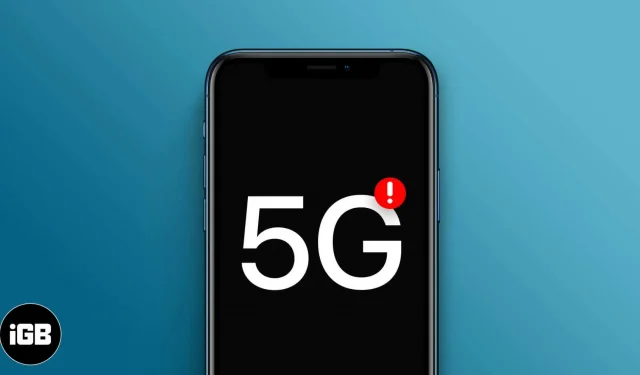
Apple은 2020년 첫 번째 5G 스마트폰 라인을 출시하면서 새로운 스마트폰 시대를 열었습니다. 5G는 세계에서 가장 빠른 무선 네트워크 기술입니다.
모든 iPhone 12 및 이후 모델은 5G를 지원합니다. 이동통신사 또는 SIM 카드 자체의 문제와 같이 5G 지원 iPhone에서 5G를 사용할 수 없는 몇 가지 이유가 있습니다.
다음은 iPhone에서 5G가 작동하지 않는 경우 일반적인 문제 및 가능한 해결책에 대한 자세한 안내입니다.
5G가 iPhone에 표시되지 않는 일반적인 문제
5G 네트워크를 사용하려면 다음이 필요합니다.
- 아이폰 12 이상
- 5G 통신사
- 5G 요금제
다음 중 어떤 것이든 장치에서 5G를 사용하지 못하게 하는 원인일 수 있습니다.
통신사 문제
모든 이동통신사가 5G를 지원하는 것은 아니므로 이동통신사에 문의하여 5G 연결을 지원하는지 확인하는 것이 가장 좋습니다. 일부 이동통신사는 요금제에 5G 연결을 포함할 수 있지만 다른 이동통신사는 월 몇 달러를 추가로 청구할 수 있습니다. 그렇다면 기존 계획을 일부 변경하거나 업데이트해야 할 수 있습니다.
데이터 요금제가 문제가 아니라면 위치가 문제일 수 있습니다. 4G 및 LTE 사업자는 모든 곳에서 찾을 수 있지만 5G는 아직 모든 곳에서 사용할 수 없습니다. 말할 것도 없이, 서로 다른 속도를 제공하는 다양한 5G 대역이 있습니다.
가장 좋은 방법은 해당 지역에서 5G 네트워크 범위를 사용할 수 있는지 확인하는 것입니다. 확인하려면 다음 주요 통신사의 커버리지 맵을 살펴보십시오.
또한 전 세계 5G 이동통신사의 전체 목록은 다음과 같습니다 .
전 세계 많은 통신사가 5G 로밍을 지원합니다. 그러나 여전히 지원하지 않는 지역을 방문하고 있을 가능성이 있습니다. 이러한 경우에도 4G 또는 LTE 네트워크를 통해 셀룰러 데이터를 계속 수신할 수 있습니다.
메모. 5G+, 5GUW, 5GUC와 같은 고주파 5G 네트워크를 사용할 수 없는 이유가 궁금하시다면 이들은 미국에서만 지원되며 미국에서 구입한 iPhone을 사용하는 경우에만 사용할 수 있습니다.
SIM 카드 비호환성
이동통신사 또는 이동통신사 활성화를 통해 Apple에서 기기를 구입한 경우 SIM은 5G를 지원해야 합니다. 그러나 Non-SIM 모델을 구입하고 5G에 최적화되지 않은 구형 SIM을 사용하면 문제가 발생할 수 있습니다.
탁월한 옵션은 T-Mobile 5G SIM 카드 입니다 . 가장 빠른 속도를 즐길 수 있습니다.
iOS 14.4 이하를 실행하는 듀얼 SIM 모델을 사용하는 경우에도 이 문제가 발생할 수 있습니다. 듀얼 SIM이 활성화된 경우 iPhone에서 iOS 14.5 이상이 실행되고 있는지 확인하십시오. 휴대폰을 iOS 16으로 업데이트하는 것이 좋습니다.
5G가 작동하는지 다시 확인하십시오.
5G 연결은 iPhone에서 바로 사용할 수 있어야 합니다. 상태 표시줄에 5G 아이콘이 표시되지 않는 경우 활성화 여부를 확인하는 방법은 다음과 같습니다.
- 설정을 엽니다.
- 셀룰러 → 셀룰러 옵션을 선택합니다. 화면에 5G 옵션이 표시되는지 확인합니다.
방금 꺼진 경우 iPhone에서 5G를 켜는 방법은 다음과 같습니다.
iPhone 5G가 작동하지 않는 7가지 최고의 수정 사항
이제 iPhone에서 5G가 작동하지 않는 일반적인 문제를 알았으므로 시도해야 할 7가지 빠른 수정 사항이 있습니다.
1. 비행모드 켜기/끄기
iPhone을 두 번 확인했는데 화면에 5G가 표시되지 않는 경우 Apple은 비행기 모드를 켰다가 끄라고 조언합니다. 이 화면이 표시되어야 합니다. 그렇지 않은 경우 이동통신사에 전화하여 요금제가 5G를 지원하는지 문의하세요.
2. 듀얼 SIM 회선을 비활성화합니다.
기기에서 iOS 14.4 이하를 실행 중인 경우 두 SIM 카드가 모두 5G를 지원하더라도 두 SIM 카드를 사용할 때 4G LTE를 사용할 수 없습니다. 다른 회선에서 5G를 사용하려면 한 회선을 꺼서 듀얼 SIM을 비활성화해야 합니다.
회선 중 하나를 비활성화하려면 다음을 수행하십시오.
- 설정 → 셀룰러로 이동합니다.
- 비활성화할 회선을 선택합니다. “이 회선 사용” 옵션을 끕니다.
- 확인을 터치합니다.
하지만 기기에서 iOS 14.5 이상을 실행 중인 경우 이제 듀얼 SIM iPhone에서 듀얼 SIM 모드로 5G를 사용할 수 있습니다.
듀얼 SIM이 Apple Watch에서도 작동한다는 사실을 알고 계셨습니까? Apple Watch에서 여러 이동 통신사를 사용하려면 이에 대해 작성한 전체 기사를 읽으십시오.
3. SIM 카드를 제거했다가 다시 삽입합니다.
SIM 카드 연결을 빠르게 재설정하는 또 다른 방법은 장치에서 SIM 카드를 제거했다가 다시 삽입하는 것입니다.
- 장치를 끕니다.
- SIM 트레이를 찾습니다.
- SIM 꺼내기 도구를 사용하여 트레이를 엽니다.
- SIM 카드를 제거했다가 다시 삽입하십시오.
또한 새 이동통신사 설정 업데이트를 확인하고 설치해야 합니다. 장치를 Wi-Fi 또는 셀룰러 네트워크에 연결하고 다음 단계를 따르십시오.
- “설정”→ “일반”→ “정보”를 클릭합니다.
- 이동통신사 설정을 업데이트하는 옵션이 표시되면 선택합니다.
4. 저전력 모드를 비활성화합니다.
절전 모드는 iPhone의 전력 소비를 줄여 배터리 수명을 연장합니다. 절전 모드에 있는 동안 iPhone은 비디오 스트리밍 및 대용량 파일 다운로드를 제외하고 5G를 비활성화합니다.
따라서 iPhone이 저전력 모드인지 확인하십시오. 장치에서 5G 셀룰러 데이터를 사용하려면 끄십시오.
휴대전화를 저전력 모드로 유지하면 근처에 전원이 없는 상태에서 외출할 때 도움이 될 수 있습니다. 이 핵으로 절전 모드를 무기한으로 활성화할 수도 있습니다.
5. iOS 업데이트
이 팁은 항상 많은 문제 해결 목록에 포함되며 그만한 이유가 있습니다. OS 업데이트에는 많은 iPhone 문제를 해결하는 버그 수정 및 기타 설정 업데이트가 포함되어 있습니다.
6. 네트워크 설정 재설정
여전히 기기에서 5G를 사용할 수 없다면 이동통신사가 문제가 아닐 수 있습니다. 따라서 네트워크 설정을 재설정할 수 있습니다. 이렇게 하면 Wi-Fi 네트워크, 셀룰러 설정, Wi-Fi 암호 및 VPN 설정도 지워집니다.
- “설정”→ “일반”으로 이동합니다.
- 아래로 스크롤하여 iPhone 전송 또는 재설정을 클릭하십시오.
- 재설정 → 네트워크 설정 재설정을 선택합니다.
7. 공장 설정 복원
iPhone을 공장 설정으로 재설정하는 것은 iPhone의 모든 정보, 데이터, 앱 및 설정을 삭제하므로 최후의 수단이어야 합니다. 이렇게 하면 사용 가능한 최신 iOS 소프트웨어가 설치됩니다. 공장 설정으로 재설정하기 전에 장치를 백업하는 것이 이상적입니다.
Apple 지원팀에 문의
위의 7가지 수정 사항이 모두 도움이 되지 않으면 Apple 지원을 통해 Apple 전문가에게 문의해야 합니다. iPhone에 사전 설치되어 제공되는 앱을 사용하여 가장 가까운 Genius 바 또는 Apple 공인 서비스 제공업체와 약속을 잡을 수도 있습니다.
그들은 며칠 동안 귀하의 전화기가 필요할 수 있으므로 여분의 전화기를 가지고 가십시오.
완성…
iPhone 5G가 작동하지 않을 때 발생할 수 있는 모든 문제와 일반적인 해결책입니다. 문제 해결에 도움이 되었나요? 아래 의견에 알려주십시오.



답글 남기기